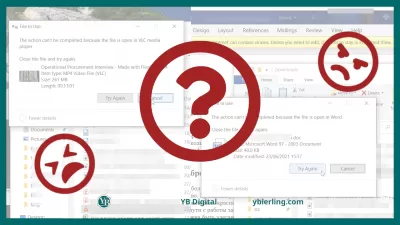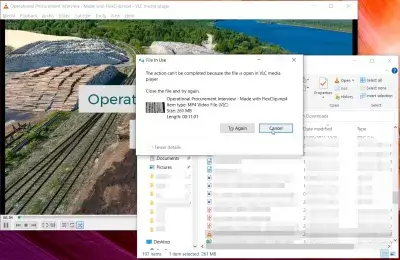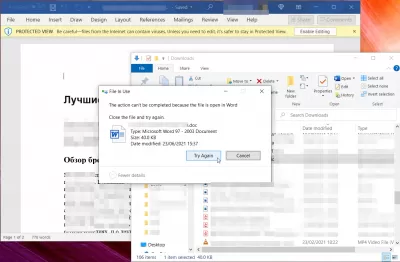Forcedelete वापरून विंडोज फाइलला जोरदारपणे कसे हटवायचे
मी विंडोज फाइल जबरदस्तीने कशी हटवू? अग्रगण्य पुनरावलोकन
विंडोज ऑपरेटिंग सिस्टमच्या जवळजवळ प्रत्येक सक्रिय वापरकर्त्याने आपल्या आयुष्यात अशा समस्येचा सामना केला आहे कारण विशिष्ट फाइल हटविण्याची अक्षमता आहे. या समस्येचे निराकरण करण्यासाठी पुरेसा पर्याय आहेत, परंतु त्यांच्यापैकी बर्याच लोकांना सक्रिय प्रक्रियेच्या अनिवार्यपणे बंद करणे आवश्यक आहे जे हटविण्यास व्यत्यय आणतात. अधूरे प्रक्रियेशिवाय एखादी फाइल जबरदस्तीने कशी कमी करावी हे आपल्याला सांगेल.
फाइल किंवा फोल्डर हटविताना वापरकर्त्यांना अशा समस्येचा सामना करावा लागतो, विंडोज सांगते की फाइल दुसर्या प्रोग्रामद्वारे वापरात आहे, विस्थापन पूर्ण होऊ शकत नाही किंवा फाइलमध्ये प्रवेश नाकारला जातो, हटविणे शक्य नाही. अशा प्रकरणांमध्ये, Shift + Del कीबोर्ड शॉर्टकट वापरणे सामान्य हटविणे कोणतेही परिणाम देत नाही. आपल्या संगणकावर स्वच्छता प्रक्रिया जबरदस्तीने पूर्ण करण्यासाठी, आम्ही फॉरेस्टेलेट उपयुक्तता वापरण्याची शिफारस करतो, ज्याचे विहंगावलोकन खाली दिले आहे.
सर्वप्रथम, हे लक्षात घेतले पाहिजे की ही युटिलिटी पूर्णपणे विनामूल्य आहे, आपण या साइटवरून ते डाउनलोड करू शकता:
अंतर्ज्ञानी इंटरफेस सर्वात प्रगत वापरकर्त्यासाठी देखील समजणे सोपे आहे. स्थापना केल्यानंतर, आपल्याला निवडलेल्या फाईलवर उजवे-क्लिक करणे आवश्यक आहे आणि नवीन ओळ forcedelete ला ओपन लाइन अंतर्गत दिसेल. माऊस बटणासह त्यावर क्लिक करून, वापरकर्त्याने या युटिलिटीचा वापर करून हार्ड डिस्कमधून फाइल्स किंवा फोल्डरची स्थायी काढणे सुरू केले. कमांड लाइनद्वारे हटवा मोडसाठी देखील समर्थन देखील आहे. हे करण्यासाठी, विंडोज मधील कमांड लाइन उघडा आणि forcedelete.exe [file1] [file2] कमांड प्रविष्ट करा. कमांड लाइनद्वारे आपण एकाच वेळी अनेक फायली हटवू शकता.
Forcedelete युटिलिटिचा वापर करून, विंडोजद्वारे लॉक केलेल्या फायली हटविणे शक्य आहे किंवा वापरकर्त्यास त्यांच्या वास्तविक भूमिकेसह प्रवेश नाही. याचा अर्थ असा की विस्थापन पूर्ण करण्यासाठी आपल्याला प्रशासकीय भूमिकेसह लॉग इन करणे आवश्यक आहे. तथापि, ही उपयुक्तता आपल्याला टाळण्यास परवानगी देते, वापरकर्ता सतत कार्यरत असताना खूप सोयीस्कर आहे.
विंडोज पीसी कधीकधी फाइल हटविण्यास नकार देते आणि फाइल हटवू शकत नाही, प्रवेश नाकारली जाऊ शकत नाही किंवा स्त्रोत किंवा गंतव्य फाइल वापरात असू शकते अशा त्रुटी देते. तांत्रिकदृष्ट्या, हे असे आहे कारण फाईल लॉक केलेली आहे आणि आपण ती हटवू शकत नाही. हे कधीकधी खूप त्रासदायक असू शकते.
एक एक्सेल प्रो व्हा: आमच्या कोर्समध्ये सामील व्हा!
आमच्या एक्सेल 365 बेसिक्स कोर्ससह आपली कौशल्ये नवशिक्यापासून नायकापर्यंत उन्नत करा, जे आपल्याला काही सत्रांमध्ये कुशल बनविण्यासाठी डिझाइन केलेले आहे.
येथे नोंदणी करा
आपल्या विंडोज पीसी वरून लॉक केलेल्या फायली जबरदस्तीने हटविण्यासाठी नावाद्वारे सोलॉलीलीट प्रोग्राम विशेषतः डिझाइन केला आहे. हे आपल्याला एखादी फाइल प्रवेश प्रतिबंधित असल्यास किंवा इतर कोणत्याही प्रोग्रामद्वारे वापरली जात असल्यास किंवा स्त्रोत किंवा गंतव्य फाइल वापरात असल्यास देखील हटविण्याची परवानगी देते.
फाईल वापरण्याच्या प्रक्रियेस बंद केल्याशिवाय फॉरवर्डलीटचा आणखी एक महत्त्वाचा फायदा फायलींचा कायमचा हटविला जातो. बर्याच लोकांना सर्वत्र या समस्येचा सामना करावा लागतो. सर्व प्रक्रिया पूर्ण झाल्यानंतर हे विशेषतः अप्रिय आहे, परंतु हटविणे अद्याप होत नाही. या प्रकरणात, ही उपयुक्तता बचावासाठी येईल.
सॉफ्टवेअर आवश्यकता त्यांच्या वैयक्तिक संगणकावर स्थापित करण्याची परवानगी देईल, तरीही विंडोज एक्सपी आणि नंतर स्थापित केलेल्या त्यांच्यासाठी देखील त्यांच्या वैयक्तिक संगणकावर स्थापित केले जातील.
समस्या वर्णन
मी विंडोज फाइल हटवू शकत नाही, फेडलीलीद्वारे फाइल हटवू शकतो, विंडोजमध्ये फाइल किंवा फोल्डर कशी हटवायची
एक एक्सेल प्रो व्हा: आमच्या कोर्समध्ये सामील व्हा!
आमच्या एक्सेल 365 बेसिक्स कोर्ससह आपली कौशल्ये नवशिक्यापासून नायकापर्यंत उन्नत करा, जे आपल्याला काही सत्रांमध्ये कुशल बनविण्यासाठी डिझाइन केलेले आहे.
येथे नोंदणी करा